Está enfrentando problemas com hiperlinks no Outlook? Imagine clicar em um hiperlink importante apenas para descobrir que ele não funciona no Outlook. Esse problema pode ser frustrante, especialmente quando o link contém informações cruciais Para ajudar você a resolver essa situação, elaboramos este guia com seis soluções eficazes para corrigir hiperlinks que não funcionam no Outlook. Continue lendo para descobrir como resolver esse problema de maneira simples.
Nesse artigo
-
- Solução #1. Utilize a ferramenta de reparo de e-mail
- Solução #2. Redefina os tipos de arquivos de URL
- Solução #3. Configure o Microsoft Edge como o navegador padrão
- Solução #4. Redefina o Microsoft Edge
- Solução #5. Reregistre os arquivos DLL
- Solução #6. Verifique e ajuste os valores da chave de registro do HTML
Parte 1. Por que os hiperlinks não abrem no Outlook?
Os hiperlinks no Outlook funcionam como atalhos para sites, arquivos ou locais específicos em e-mails. Facilitando o acesso a recursos com apenas um clique. No entanto, pode haver problemas que impedem a abertura desses hiperlinks. Aqui estão alguns motivos comuns para isso:
- Configurações de segurança: O Outlook pode bloquear hiperlinks para proteger contra conteúdo malicioso.
- Navegador padrão: Problemas podem ocorrer se o Outlook não reconhecer ou não sincronizar corretamente com o navegador da Web padrão.
- URL quebrado: Hiperlinks formatados incorretamente ou com erros podem não ser abertos pelo Outlook.
- Complementos de terceiros: Extensões de navegador podem interferir na funcionalidade do Outlook, afetando a abertura de hiperlinks.
- Conteúdo restrito: Configurações de segurança do Outlook podem bloquear determinados hiperlinks.
- Bugs de software: Falhas no Outlook podem causar problemas na abertura de hiperlinks, necessitando de solução de problemas ou atualizações.
Parte 2. 6 soluções para quando os hiperlinks não funcionam no Outlook
Quando você não consegue abrir hiperlinks no Outlook, é importante buscar soluções eficazes para resolver o problema. A seguir, apresentamos as oito melhores soluções testadas por usuários do Outlook.. Vamos dar uma olhada nelas.
Solução #1. Utilize a ferramenta de reparo de e-mail

-
Corrija arquivos PST e OST danificados no Outlookcausada por falhas no disco rígido, setores defeituosos, ataques de vírus, mau funcionamento do Outlook, desligamento inadequado, entre outros cenários.
-
Recupere e-mails deletados há muito tempo e extraia mensagens, pastas, calendários, etc., rapidamente.
-
Restaure e-mails corrompidos e excluídos com uma taxa de sucesso de 100%.
-
Corrija múltiplos e-mails de uma vez, sem limites de tamanho, e visualize todos eles antes de salvar.
-
Compatível com Windows 7/8/8.1/10/11, Windows Server 2012/2016/2019, e MacOS X 10.11 a MacOS 12 (Monterey).
Quando um hiperlink não funciona no Outlook, geralmente há um problema com os arquivos de e-mail. Nesse caso, o Repairit for Email é uma excelente solução para resolver problemas com arquivos do Outlook.
Repairit for Email corrige arquivos de e-mail PST e OST, permitindo que você carregue e verifique muitos e-mails de uma vez, independentemente do tamanho. Além disso, ele pode recuperar e-mails excluídos, armazenando-os em uma pasta chamada "Arquivo perdido". Esta ferramenta funciona tanto em computadores Windows quanto Mac, precisa de apenas 56 MB de espaço e é compatível com várias versões do Windows e do Mac OS X.
Veja a seguir como usar o Repairit Email repair for error hyperlinks:
Passo 1. Baixe e instale o Repairit for Email. Após a instalação, clique em "Selecionar arquivo" para carregar os e-mails corrompidos.

Passo 2. Depois de adicionar os e-mails, clique no botão "Reparar". Repairit for Email começará a restaurar rápida e automaticamente os e-mails corrompidos.

Passo 3. Após a conclusão do processo de reparo, você encontrará todos os e-mails reparados no painel esquerdo. Clique duas vezes em um arquivo de e-mail para visualizar seu conteúdo e escolha um local para salvá-lo.

Corrija Agora o Problema dos Hiperlinks

Solução #2. Redefina os tipos de arquivos de URL
Se você ainda está enfrentando problemas com hiperlinks que não abrem no Outlook, temos outra solução para você tentar. Pode ser que as associações de arquivos no seu sistema estejam desorganizadas. As associações de arquivos são usadas pelo Windows para vincular um tipo de arquivo específico a um programa. Neste caso, precisamos verificar os mapeamentos dos protocolos HTTP e HTTPS.
Verificando Associações de Arquivos HTTP:
Passo 1: Pressione a tecla Windows + I para abrir o painel de Configurações. Na caixa de busca "Localizar uma configuração", digite "protocolo".
Passo 2: Nos resultados da pesquisa, selecione "Escolher um aplicativo padrão para cada tipo de protocolo". Pode demorar um pouco para que esta página seja carregada.
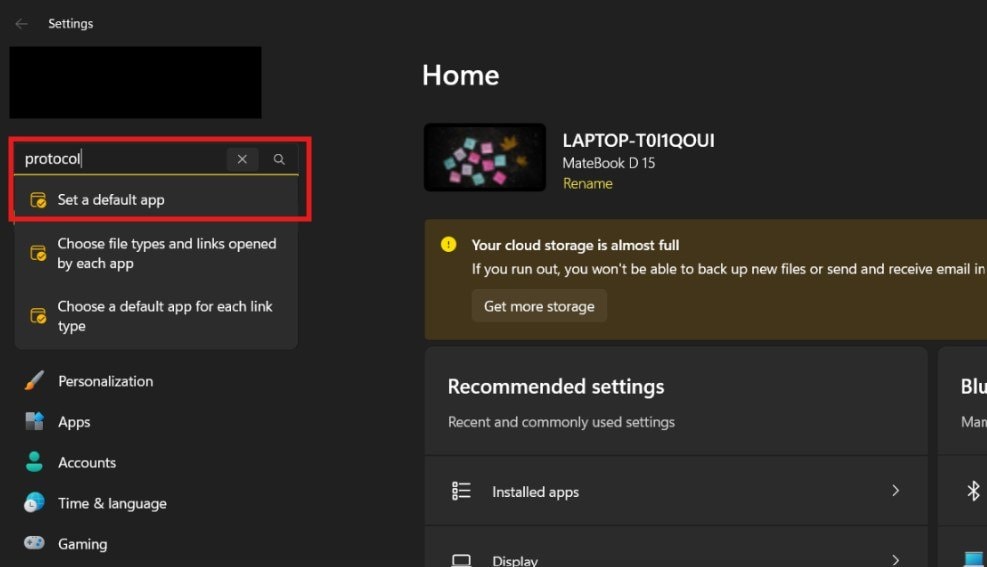
Passo 3: Role para baixo até encontrar HTTP e HTTPS em "Escolher aplicativos padrão por protocolo".
Passo 4: Verifique se o Microsoft Edge está definido como o aplicativo padrão. Depois disso, feche o Edge e o Outlook e teste o hiperlink no Outlook novamente.
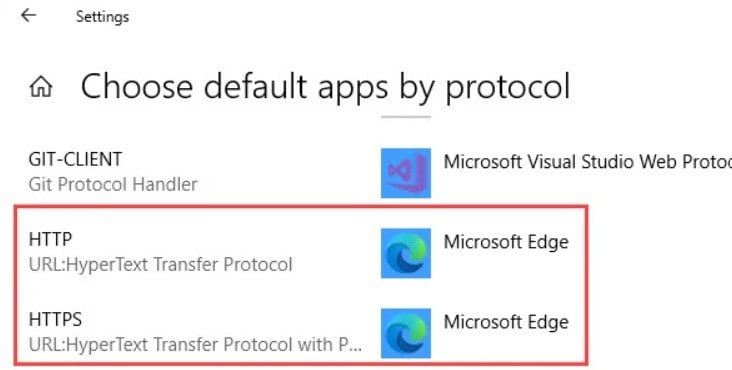
Solução #3. Configure o Microsoft Edge como o navegador padrão
Alguns usuários relatam que redefinir o Microsoft Edge como o navegador padrão resolve problemas com hiperlinks no Outlook. Inclusive, a própria Microsoft frequentemente recomenda essa ação ao fornecer suporte técnico.
Para definir o Microsoft Edge como o navegador padrão, siga estas etapas simples:
Passo 1: Abra o Microsoft Edge. Na barra de endereço, digite “edge://settings/defaultBrowser” e pressione Enter.
Passo 2: Na página de configurações que abrir, clique no botão “Tornar padrão” na parte superior.
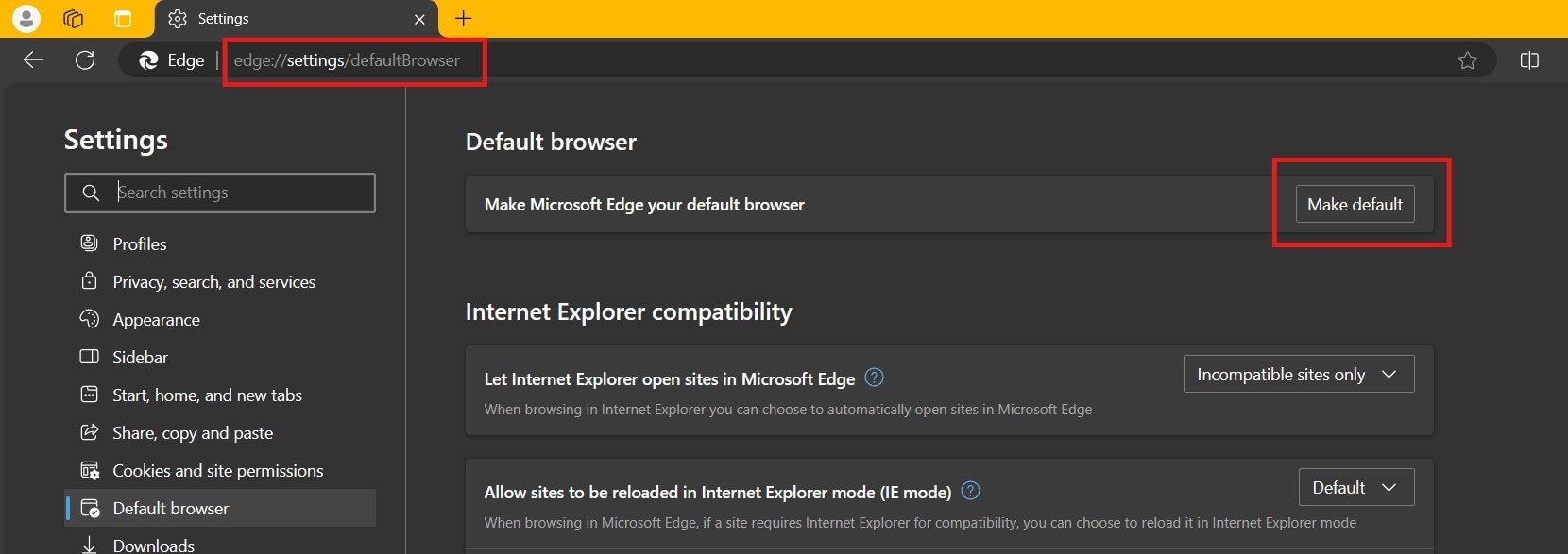
Passo 3: Feche a guia de Configurações e o Microsoft Edge.
Passo 4: Reabra o Outlook e verifique se os hiperlinks agora abrem corretamente no Microsoft Edge.
Solução #4. Redefinir o Microsoft Edge para corrigir hiperlinks que não abrem no problema do Outlook
Se você já utiliza o Microsoft Edge como navegador padrão e ainda enfrenta problemas com hiperlinks no Outlook, tente redefinir as configurações do navegador. Lembre-se de que isso removerá algumas de suas preferências pessoais, então faça isso com cuidado.
Veja como redefinir as configurações no Microsoft Edge:
Passo 1: Abra o Microsoft Edge. Na barra de endereço, digite “edge://settings/reset.” e pressione Enter.
Passo 2: Selecione a opção “Restaurar configurações para seus valores padrão” no menu de redefinição de configurações.
Passo 3: Na caixa de diálogo que aparecer, clique no botão “Redefinir”.
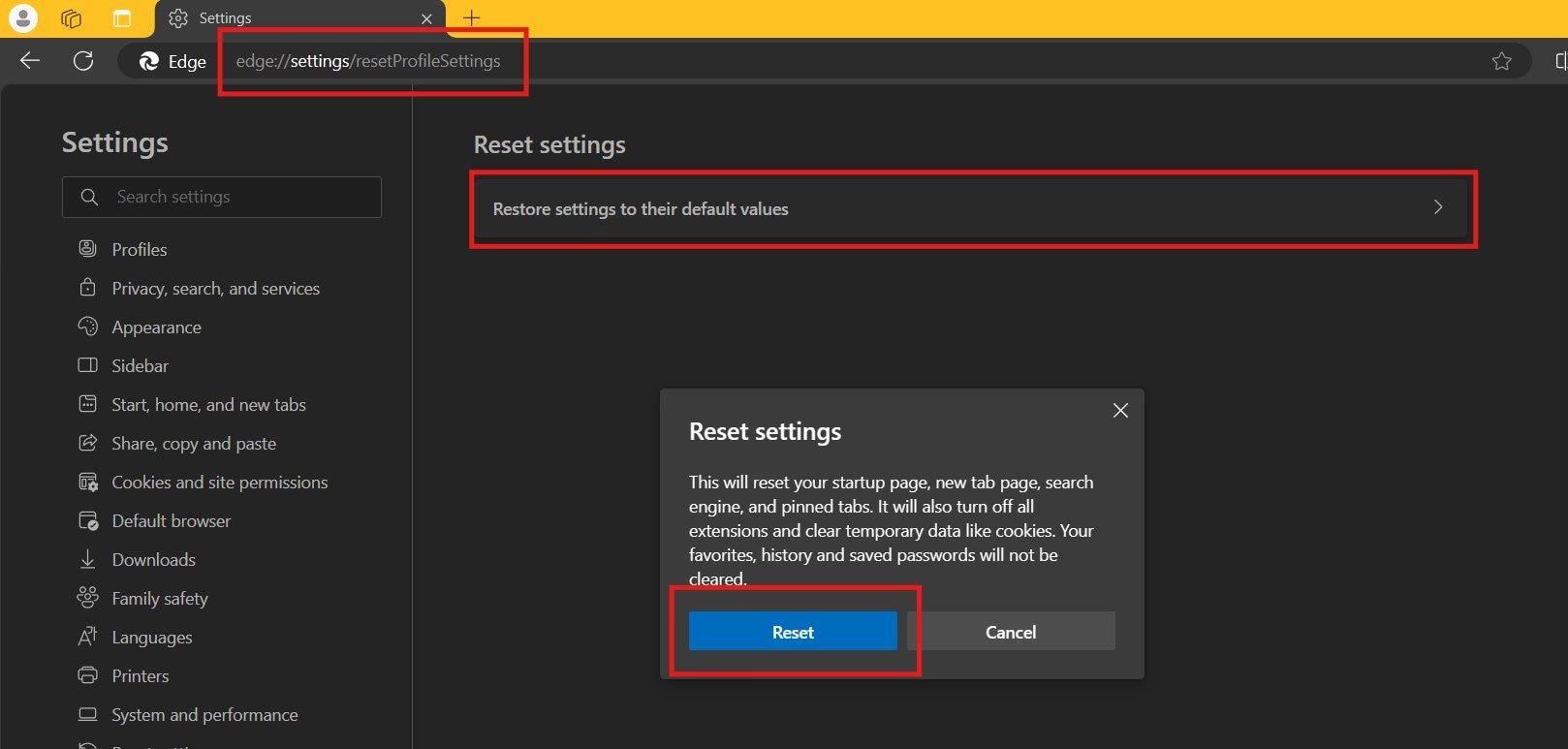
Passo 4: Reabra o Outlook e verifique se os hiperlinks agora abrem corretamente no Microsoft Edge.
Solução #5. Reregistre os arquivos DLL
Outra solução possível, embora menos comum, envolve o novo registro de determinados arquivos DLL. Embora isso possa parecer complicado, o processo é bastante simples. Dependendo da sua versão do Outlook, há seis arquivos que podem precisar ser registrados novamente. Algumas configurações utilizam shdocvw.dll, enquanto outras utilizam shdoc401.dll.
Aqui está um guia passo a passo sobre como registrar novamente os arquivos DLL:
Passo 1: Feche o Microsoft Outlook. Pressione a tecla Windows + R.
Passo 2: Na caixa de texto “Abrir:”, digite “regsvr32” seguido de um espaço e do nome do arquivo DLL.
Passo 3:Marque o botão OK. Você verá uma mensagem indicando que o processo foi bem-sucedido.
Passo 4: Clique em OK para ignorar a mensagem.
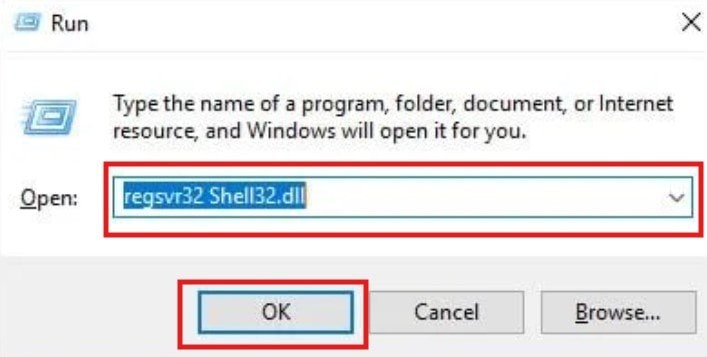
Passo 5: Repita o procedimento para os outros arquivos DLL.
Aqui estão os comandos que você pode precisar usar:
- regsvr32 Shdocvw.dll (alguns sistemas usam Shdoc401.dll)
- regsvr32 Oleaut32.dll
- regsvr32 Actxprxy.dll
- regsvr32 Mshtml.dll
- regsvr32 Urlmon.dll
- regsvr32 Shell32.dll
Uma vez feito isso, teste para ver se o problema do hiperlink do Microsoft Outlook foi resolvido.
Solução #6. Verifique e ajuste os valores da chave de registro do HTML
Modificar o Registro do Windows pode parecer intimidador, mas os valores do registro podem ser redefinidos por outros programas ou ficar corrompidos. Por isso, é sempre aconselhável criar um backup do registro antes de fazer qualquer alteração. Se você não estiver familiarizado com a navegação no registro, peça ajuda a alguém com experiência.
Aqui está um guia sobre como acessar e modificar o Registro do Windows:
Passo 1: Pressione Windows + R para abrir a caixa de diálogo Executar.
Passo 2: Digite “regedit” e clique em OK.
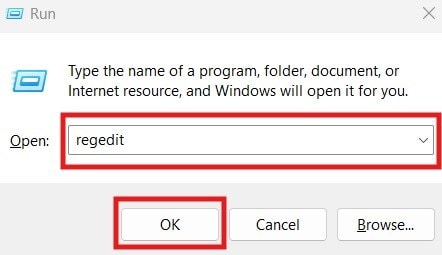
Passo 3: Na caixa de diálogo Controle de Conta de Usuário, clique em Sim para permitir que o Editor do Registro faça alterações.
Passo 4: No painel esquerdo do Editor do Registro, navegue até HKEY_CLASSES_ROOT.
Passo 5: Role para baixo até encontrar a entrada “.html” e clique nela. A barra de endereço na parte superior deve mostrar “Computer\HKEY_CLASSES_ROOT.html”.
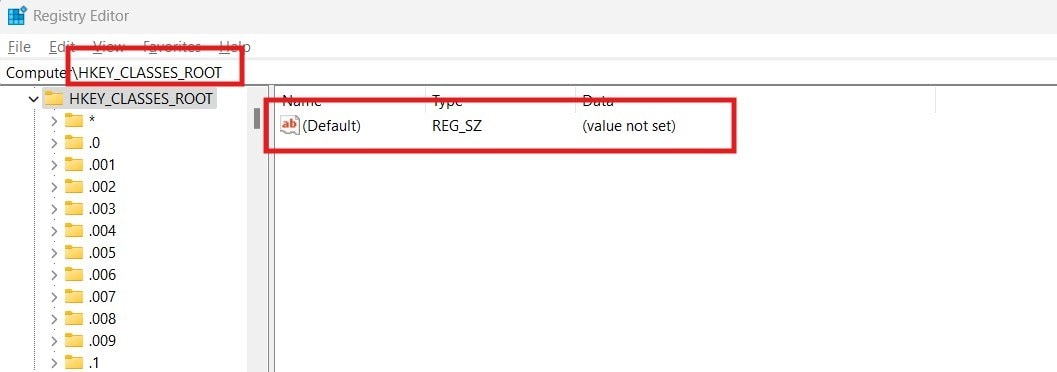
Passo 6: Verifique se a entrada (Default) tem o valor de dados “htmlfile”.
Passo 7: Se o valor não for “htmlfile”, clique com o botão direito do mouse em (Default) e selecione Modificar.
Passo 8: Insira “htmlfile” no campo Value data e clique em OK.

Passo 9: Reinicie o Windows e teste um hiperlink no Outlook para ver se o problema foi resolvido.
Conclusão
Corrigir problemas de hiperlinks que não funcionam no Outlook é essencial para manter a comunicação fluida e as tarefas em dia. Para uma solução simples e eficaz, recomendamos o Repairit for Email. Esta ferramenta é ideal tanto para computadores Windows quanto Mac. Experimente hoje mesmo e melhore sua interação com o Outlook!
Perguntas Frequentes
-
A redefinição do Microsoft Edge como meu navegador padrão afetará as configurações de outros navegadores?
Não, alterar o Microsoft Edge para o navegador padrão não afetará as configurações de outros navegadores, como Firefox ou Chrome. Cada navegador mantém suas próprias preferências e ajustes, portanto, as mudanças feitas em um navegador não terão impacto nos outros. -
Posso reverter as alterações feitas no Registro do Windows se algo der errado?
Sim, é possível reverter as mudanças feitas no Registro do Windows, se necessário. Recomenda-se sempre fazer um backup do registro antes de fazer qualquer modificação. Se ocorrer algum problema, você pode restaurar o registro a partir do backup para retornar ao estado anterior. -
O registro novamente de arquivos DLL afetará o desempenho do meu computador?
Registrar novamente os arquivos DLL é uma medida padrão de solução de problemas. Esse processo garante que os arquivos necessários estejam registrados no sistema, o que pode ajudar a solucionar problemas de funcionamento do software.




